Um ein Makro in Excel auszuführen, k?nnen Sie es einer Schaltfl?che zuweisen, das Makros -Fenster verwenden, eine Tastaturverknüpfung einstellen oder automatisch in der Datei ausgeführt werden. Weisen Sie zun?chst über die Registerkarte "Entwickler" ein Makro zu einer Schaltfl?che Klickbar, um die Verwendung durch andere zu vereinfachen. Zweitens führen Sie es direkt aus dem Macros -Fenster (ALT F8) zum Testen oder gelegentlichem Gebrauch aus. Drittens weisen Sie eine Tastaturverknüpfung w?hrend der Makroerstellung oder über das Macros -Fenster für einen schnelleren Zugriff zu. Viertens konfigurieren Sie das Makro so, dass sie beim ?ffnen der Arbeitsmappe über den VBA -Editor für Setup -Aufgaben automatisch ausgeführt werden. Jede Methode bietet je nach Ihren Anforderungen Flexibilit?t.

Das Ausführen eines Makros in Excel ist nicht so kompliziert, wie es klingen mag, besonders wenn Sie die Grundlagen erhalten. Wenn Sie ein Makro aufgenommen oder geschrieben haben und es ausführen m?chten, gibt es einige einfache M?glichkeiten, dies zu tun - je nachdem, wie Sie es verwenden m?chten.

Weisen Sie einer Taste ein Makro zu
Eine der einfachsten M?glichkeiten, ein Makro auszuführen, besteht darin, es einer Taste zuzuweisen. Auf diese Weise klickbar und benutzerfreundlich, insbesondere wenn andere Ihre Tabelle verwenden.
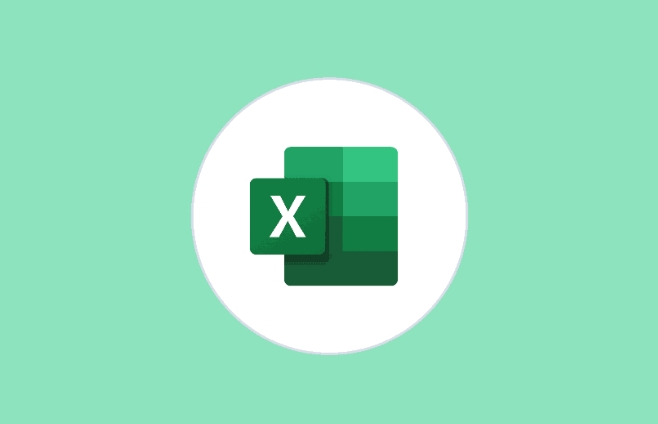
- Gehen Sie zur Registerkarte "Entwickler" (Wenn Sie es nicht sehen, aktivieren Sie sie über Datei> Optionen> CAPPENTIEREN SIE FEHLER> DER ENTWICKLUNG VERWENDET).
- Klicken Sie auf Einfügen und w?hlen Sie dann eine Schaltfl?che "Formularsteuerung".
- Zeichnen Sie die Taste auf Ihrem Blatt.
- Wenn das Fenster "Makro zuweisen" auftaucht, w?hlen Sie das Makro aus, das Sie ausführen m?chten, und klicken Sie auf OK.
- Jetzt kann jeder einfach auf diese Schaltfl?che klicken, um das Makro auszuführen, ohne etwas anderes zu wissen.
Diese Methode eignet sich gut für sich wiederholende Aufgaben wie das Sortieren von Daten, das Exportieren von Werten oder das Aktualisieren von Berichten.
Führen Sie ein Makro aus dem Makros -Fenster aus
Wenn Sie noch testen oder nur gelegentlich Makros ausführen, ist das Dialogfeld "Integriertes Makros" einfach und direkt.

- Drücken Sie
Alt F8um den Dialogfeld "Makro ausführen" zu ?ffnen. - W?hlen Sie in der Liste das Makro aus, das Sie ausführen m?chten.
- Klicken Sie auf Ausführen .
Sie k?nnen auch auf Bearbeiten klicken, um den VBA -Code hinter dem Makro anzuzeigen oder zu optimieren. Dies ist nützlich, wenn Sie schnelle ?nderungen debuggen oder schnelle ?nderungen vornehmen. Stellen Sie einfach sicher, dass Sie w?hrend der Bearbeitung keinen Code nicht versehentlich brechen.
Verwenden Sie eine Tastaturverknüpfung
Wenn Sie Geschwindigkeit und Effizienz wünschen, k?nnen Sie eine Tastaturverknüpfung für Ihr Makro einrichten.
- Bei der Aufnahme eines neuen Makros bietet Excel die M?glichkeit, eine Abkürzungstaste zuzuweisen (wie die Strg -Verschiebung M).
- Für vorhandene Makros k?nnen Sie eine Verknüpfung über das Makros -Fenster (
Alt F8) zuweisen, dann auf Optionen klicken und eine Abkürzungstaste festlegen.
Denken Sie daran: Verknüpfungen sind fallempfindlich und sollten nicht mit vorhandenen Excel-Verknüpfungen in Konflikt stehen. Wenn mehrere Makros die gleiche Verknüpfung haben, wird nur einer ausgeführt - also bleiben Sie organisiert.
Führen Sie beim ?ffnen einer Datei automatisch ein Makro aus
Manchmal m?chten Sie, dass ein Makro automatisch ausgeführt wird, wenn die Arbeitsmappe ge?ffnet wird. Dies ist hilfreich für die Einrichtung von Aufgaben, z. B. für das Aktualisieren von Daten oder die Initialisierungseinstellungen.
Um dies zu tun:
- ?ffnen Sie den VBA -Editor (
Alt F11) - Doppelklicken Sie unter dem Project Explorer auf dieses Workbook
- W?hlen Sie die Arbeitsmappe aus der linken Dropdown -Liste und ?ffnen Sie von rechts
- Fügen Sie hier Ihren Makrocode ein
Jedes Mal, wenn die Datei ?ffnet, wird das Makro ausgeführt. Stellen Sie sicher, dass das Makro nicht zu lange dauert oder Benutzer denken, dass die Datei eingefroren ist.
Im Grunde genommen führen Sie ein Makro in Excel aus - ob manuell oder automatisch, es gibt eine Methode, die Ihren Anforderungen entspricht. Einige Methoden sind anf?ngerfreundlicher, w?hrend andere Ihnen mehr Kontrolle geben. Wenn Ihr Makro fertig ist, ist es nur ein paar Klicks entfernt, sobald Ihr Makro fertig ist.
Das obige ist der detaillierte Inhalt vonSo führen Sie ein Makro in Excel aus. Für weitere Informationen folgen Sie bitte anderen verwandten Artikeln auf der PHP chinesischen Website!

Hei?e KI -Werkzeuge

Undress AI Tool
Ausziehbilder kostenlos

Undresser.AI Undress
KI-gestützte App zum Erstellen realistischer Aktfotos

AI Clothes Remover
Online-KI-Tool zum Entfernen von Kleidung aus Fotos.

Clothoff.io
KI-Kleiderentferner

Video Face Swap
Tauschen Sie Gesichter in jedem Video mühelos mit unserem v?llig kostenlosen KI-Gesichtstausch-Tool aus!

Hei?er Artikel

Hei?e Werkzeuge

Notepad++7.3.1
Einfach zu bedienender und kostenloser Code-Editor

SublimeText3 chinesische Version
Chinesische Version, sehr einfach zu bedienen

Senden Sie Studio 13.0.1
Leistungsstarke integrierte PHP-Entwicklungsumgebung

Dreamweaver CS6
Visuelle Webentwicklungstools

SublimeText3 Mac-Version
Codebearbeitungssoftware auf Gottesniveau (SublimeText3)
 So gruppieren Sie sich nach Monat in Excel Pivot -Tabelle
Jul 11, 2025 am 01:01 AM
So gruppieren Sie sich nach Monat in Excel Pivot -Tabelle
Jul 11, 2025 am 01:01 AM
Wenn Sie nach Monat in Excel Pivot-Tabelle gruppieren, müssen Sie sicherstellen, dass das Datum korrekt formatiert ist, dann die Pivot-Tabelle einfügen und das Datumfeld hinzufügen und schlie?lich mit der rechten Maustaste auf die Gruppe "Monat" klicken. Wenn Sie auf Probleme sto?en, prüfen Sie, ob es sich um ein Standarddatumformat handelt und der Datenbereich angemessen ist, und passen Sie das Zahlenformat an, um den Monat korrekt anzuzeigen.
 So ?ndern Sie Outlook in Dark Thema (Modus) und schalten Sie es aus
Jul 12, 2025 am 09:30 AM
So ?ndern Sie Outlook in Dark Thema (Modus) und schalten Sie es aus
Jul 12, 2025 am 09:30 AM
Das Tutorial zeigt, wie man den hellen und dunklen Modus in verschiedenen Outlook -Anwendungen umschaltet und wie ein wei?es Lesebereich in schwarzem Thema bleibt. Wenn Sie h?ufig sp?t in der Nacht mit Ihrer E -Mail arbeiten, kann der Dark -Modus von Outlook die Augenbelastung verringern und
 So wiederholen Sie auf jeder Seite Headerreihen beim Drucken von Excel
Jul 09, 2025 am 02:24 AM
So wiederholen Sie auf jeder Seite Headerreihen beim Drucken von Excel
Jul 09, 2025 am 02:24 AM
Verwenden Sie die Funktion "Top -Title -Zeile", um die sich wiederholenden Header pro Seite einzurichten. Spezifische Schritte: 1. ?ffnen Sie die Excel -Datei und klicken Sie auf die Registerkarte "Seitenlayout". 2. Klicken Sie auf die Schaltfl?che "Title". 3. W?hlen Sie im Popup-Fenster "Top-Titelzeile" und w?hlen Sie die zu wiederholende Zeile (z. B. Zeile 1). 4. Klicken Sie auf "OK", um die Einstellungen auszufüllen. Zu den Hinweisen geh?ren: Nur sichtbare Effekte beim Druckvorschau oder beim tats?chlichen Druck, vermeiden Sie die Auswahl zu viele Titelzeilen, um die Anzeige des Textes zu beeinflussen. Verschiedene Arbeitsbl?tter müssen separat festgelegt werden. ExcelOnline unterstützt diese Funktion nicht, erfordert eine lokale Version, die Mac -Versionsvorgang ist ?hnlich, aber die Schnittstelle ist geringfügig unterschiedlich.
 So Screenshot unter Windows PCs: Windows 10 und 11
Jul 23, 2025 am 09:24 AM
So Screenshot unter Windows PCs: Windows 10 und 11
Jul 23, 2025 am 09:24 AM
Es ist üblich, einen Screenshot auf einem PC aufzunehmen. Wenn Sie kein Tool von Drittanbietern verwenden, k?nnen Sie es manuell tun. Der offensichtlichste Weg ist, die PRT -SC -Taste/oder die Drucken von SCRN -Taste (Druckbildschirmschlüssel) zu drücken, die den gesamten PC -Bildschirm greifen. Du tust
 Wo werden Teams Meeting -Aufnahmen gespeichert?
Jul 09, 2025 am 01:53 AM
Wo werden Teams Meeting -Aufnahmen gespeichert?
Jul 09, 2025 am 01:53 AM
MicrosoftTeamsRecordingsarestoredIntheCloud, typischerweiseinonedriveorSharePoint.1.RECORDINGINGSUSUSUSUSAVETOTOTOTHEINITIATOR'SONEDRIVIINIONS "Aufnahmen" ordnerunder
 So finden Sie den zweitgr??ten Wert in Excel
Jul 08, 2025 am 01:09 AM
So finden Sie den zweitgr??ten Wert in Excel
Jul 08, 2025 am 01:09 AM
Das Finden des zweitgr??ten Wertes in Excel kann durch gro?e Funktion implementiert werden. Die Formel ist = gro? (Bereich, 2), wobei der Bereich der Datenbereich ist; Wenn der Maximalwert wiederholt erscheint und alle maximalen Werte ausgeschlossen werden müssen und der zweite Maximalwert gefunden wird, k?nnen Sie die Array -Formel = max (if (Rangemax (Bereich), Bereich) verwenden) und die alte Version von Excel muss durch die Strg -Verschiebung ausgeführt werden. Für Benutzer, die mit Formeln nicht vertraut sind, k?nnen Sie auch manuell suchen, indem Sie die Daten in absteigender Reihenfolge sortieren und die zweite Zelle anzeigen. Diese Methode ?ndert jedoch die Reihenfolge der ursprünglichen Daten. Es wird empfohlen, zuerst die Daten zu kopieren und dann zu arbeiten.
 So erhalten Sie Daten aus dem Web in Excel
Jul 11, 2025 am 01:02 AM
So erhalten Sie Daten aus dem Web in Excel
Jul 11, 2025 am 01:02 AM
Topulldatafromthewebintoexcelwithoutcoding, usePowerQueryForStructuredHtmltables ByenteringtheUrlunderdata> GetData> fromWebandSelectingThedEredTable;
 So kombinieren Sie mehrere Word -Dokumente
Jul 08, 2025 am 12:36 AM
So kombinieren Sie mehrere Word -Dokumente
Jul 08, 2025 am 12:36 AM
Um mehrere Word-Dokumente zusammenzuführen, k?nnen drei Methoden angewendet werden: Verwenden Sie zun?chst die integrierte "Einfügen" -Funktion von Word, um Dokumente mit einem einheitlichen Format und einer kleinen Anzahl von ihnen anzupassen. Zweitens kopieren und einfügen und einfügen und w?hlen Sie "Text behalten", um Formatkonflikte zu vermeiden, die für Situationen geeignet sind, in denen die Artensettung flexibel gesteuert werden muss. Drittens verwenden Sie dritte Tools wie PowerAutomat, WPSOffice oder Online-Tools, um die Stapelverarbeitung zu erreichen, die für die h?ufige Verschmelzung gro?er Mengen an Dokumenten geeignet ist. Jede Methode hat ihre eigenen anwendbaren Szenarien und sollte entsprechend den tats?chlichen Bedürfnissen ausgew?hlt werden.






